
Заглавная страница Избранные статьи Случайная статья Познавательные статьи Новые добавления Обратная связь КАТЕГОРИИ: ТОП 10 на сайте Приготовление дезинфицирующих растворов различной концентрацииТехника нижней прямой подачи мяча. Франко-прусская война (причины и последствия) Организация работы процедурного кабинета Смысловое и механическое запоминание, их место и роль в усвоении знаний Коммуникативные барьеры и пути их преодоления Обработка изделий медицинского назначения многократного применения Образцы текста публицистического стиля Четыре типа изменения баланса Задачи с ответами для Всероссийской олимпиады по праву 
Мы поможем в написании ваших работ! ЗНАЕТЕ ЛИ ВЫ?
Влияние общества на человека
Приготовление дезинфицирующих растворов различной концентрации Практические работы по географии для 6 класса Организация работы процедурного кабинета Изменения в неживой природе осенью Уборка процедурного кабинета Сольфеджио. Все правила по сольфеджио Балочные системы. Определение реакций опор и моментов защемления |
Компьютерные коммуникации. Использование телефонных сетей для передачи данных.
Для передачи данных между удаленными компьютерами необходимы средства передачи сигнала на большие расстояния, т.е. средства компьютерной коммуникации. Упрощенно в любом средстве компьютерной коммуникации можно выделить 3 основные части: 1. источник (передатчик) сигнала + входной адаптер, 2. среда распространения, 3. приемник сигнала + выходной адаптер. Среда распространения – это либо эфир (радио, телевидение, сотовая связь), либо система электрических или оптических кабельных линий. Адаптеры необходимы для согласования компьютера с приемником или передатчиком сигнала. Через любую среду распространения могут передаваться сигналы 2-х типов: аналоговые и цифровые. Прежде чем сравнить эти 2 типа сигналов, отметим, что регистрация сигнала – это всегда измерение некоторой физической величины, называемой параметром сигнала. Таким параметром может быть, например, мгновенное напряжение, мгновенная сила тока, частота модуляции, амплитуда и фаза модуляции и т.д. Сигнал называется аналоговым (или непрерывным ), если его параметр в заданных пределах может принимать любые промежуточные значения. Сигнал называется цифровым (или дискретным ), если его параметр в заданных пределах может принимать отдельные фиксированные значения. Схематически аналоговый и цифровой сигналы изображены на рис.1.11 а, б.
Аналоговый способ передачи сигналов был разработан еще в докомпьютерную эпоху для передачи непрерывного звукового и/или видеосигнала. Вся радио-, телевизионная и телефонная инфраструктуры были ориентированы именно на передачу аналоговых сигналов. В процессе развития компьютерных сетей, появилась потребность в использовании существующей телефонной инфраструктуры для передачи компьютерных данных (т.е., цифровых сигналов). Для этого были разработаны специальные устройства - модемы, сочетающие в себе свойства передатчика, приемника и адаптера. Название модем является производным от слов МОДуляция и ДЕМодуляция. Эти операции необходимы для преобразования цифровых сигналов в аналоговые и обратно. Иногда, терминологически не совсем верно, модемами называют любые устройства, связывающие компьютер с телефонной сетью. Например, устройство доступа в Internet с сотового телефона модемом, строго говоря, не является, т.к. почти любая сотовая сеть – цифровая.
Общая схема модемной коммуникации показана на Рис. 1.12.
Среда распространения может быть любой: телефонные линии, радиолинии, спутниковые линии, оптоволоконные линии. В зависимости от типа канала связи модемы делятся на звуковые и широкополосные. Звуковые модемы работают по выделенным или коммутируемым телефонным каналам связи со скоростью передачи данных от 300 бит/с до 52000 бит/с. Единица измерения скорости 1 бит/с или BPS означает, что 1 бит передаётся за 1 сек. времени. Скорость передачи данных зависит от 3-х факторов: пропускной способности канала, алгоритма кодирования, уровня помех. Пропускная способность канала измеряется в бодах и соответствует полосе пропускания канала (в герцах). Так, звуковой телефонный канал имеет полосу пропускания примерно 3400 Гц (этот диапазон достаточен для передачи всех звуков человеческой речи), поэтому максимальная пропускная способность такого канала – около 3400 бод. Алгоритм кодирования определяет сколько битов можно за передать за 1 период. Современные алгоритмы кодирования (Треллис-кодирование) позволяют передать до 10 бит за один период, что соответствует теоретическому пределу. Максимальная скорость передачи данных равна произведению пропускной способности на количество бит, передаваемых за один период, поэтому максимальная скорость передачи данных через аналоговую телефонную линию – чуть больше 33 кбит/с. Правда, необходима одна существенная оговорка. Современные АТС являются цифровыми и способны передавать цифровой сигнал. Если модем подключается к телефонной сети с такой цифровой АТС, максимальная скорость передачи данных возрастает до 50 кбит/с и более. Уровень помех определяет реальную скорость передачи данных, которая может быть значительно ниже максимальной. По способу подключения к компьютеру звуковые модемы делятся на внутренние и внешние. Внутренние модемы выполняются в виде обычной платы периферийного устройства, которая устанавливается в слот PCI. Спецификация АС’97 определяет модемы, интегрированные на системные платы (т.е. входящие в состав системной платы). Примеры внутренних модемов включают. Omni 56K PCI, Omni 56K PCI Plus (фирма ZyXEL), 56K Internal Faxmodem PCI (фирма US Robotics), Sprinter @ 56K Prime, Sprinter @ 56K Soft, ACORPLite M-56 PML (фирма Acorp), GM56PCI-LA (фирма Genius), DFM-5601+, DFM-5621S (фирмаD-Link).
Внешние модемы подключаются к компьютеру через COM-порт и имеют при этом отдельный блок питания или подключаются через USB-порт и питаются от компьютера. Следует отметить, что хотя максимальная скорость обмена данными через PCI порт или через USB порт значительно выше, чем через COM-порт, внутренние модемы отнюдь не обладают большим быстродействием, чем внешние, т.к., во-первых, скорость передачи данных ограничена параметрами телефонного канала (см. выше), а во-вторых, по существующим стандартам параметры звукового модема должны быть согласованы с параметрами COM-порта. Поэтому внутренний модем все равно эмулирует логический COM-порт, хотя и подключается через порт PCI. Преимуществом внешнего модема по сравнению с внутренним является то, что он может функционировать отдельно от включенного компьютера. Большая часть современных модемов пригодна для отправки и приёма факсимильных сообщений по телефону. Такие устройства называют факс- модемами. Дополнительные функции реализуются с помощью дополнительных программных средств. Принципы работы обычного модема и факса одинаковы. При использовании факс-модема документ для отправки необходимо просканировать, а полученный по факс-модему документ распечатать с помощью компьютера. Если в названии модема присутствует префикс “VOICE”, то модем поддерживает голосовые функции. Он обрабатывает входящие аналоговые сигналы и может использоваться как автоматический определитель номера и автоответчик. Примеры внешних модемов включают следующие. Omni 56K Duo, Omni 56K Neo, Omni 56K Uno, Omni Pro, 56K Omni 56K MINI (фирма ZyXEL), 56K External Message Modem V.92, 56K External Faxmodem V.90 / V.92 USB (фирма US Robotics), Sprinter @ 56K Ext, Sprinter @ 56K USB (фирма Acorp), GM56Ex, GM56 U USB, GM56 E-V (фирма Genius). Широкополосные модемы используют значительно больший частотный диапазон, чем звуковые, соответственно скорость передачи данных через такие модемы значительно выше. Идея реализации широкополосной связи через обычную телефонную сеть заключается в том, что диапазон частот, которые могут распространяться по обычному телефонному проводу, достигает нескольких мегагерц, что примерно в 1000 раз больше стандартной ширины звукового канала(3400 Гц). Однако, для того, чтобы использовать такую полосу, во всех точках коммутации (соединения и переключения) установить устройства, поддерживающие такой же широкий диапазон частот. В настоящее время на большинстве телефонных узлов такое оборудование установлено. Это дает возможность обычным телефонным абонентам использовать широкополосный обмен данными. Широкополосный обмен данными через телефонную сеть осуществляется по технологиям SDSL и ADSL. Технология SDSL (Symmetric Digital Serial Line) обеспечивает высокую скорость как приема так и передачи больших объемов информации, например, одновременную отправку пользователями электронной почты и получение значительных объемов информации. Максимальная скорость обмена данными по сети SDSL достигает 2 Мбит/с как в направлении от сети к абоненту, так и в обратном направлении.
Технология ADSL (Asymmetric Digital Serial Line) характеризуется более высокой скоростью передачи из сети к абоненту, чем в обратном направлении, и ориентирован на такой режим работы в Интернете, когда объем принимаемых пользователем данных существенно преобладает над передаваемым. Именно такой режим работы характерен для большинства обычных пользователей. Например, при навигации по сети Internet со стороны абонента поступают запросы объемом в несколько десятков байт на загрузку Web-страниц, а в ответ приходят сами Web-страницы объемом в сотни килобайт. Скорость обмена данными по сети ADSL в направлении от сети к абоненту может достигать 8 Мбит/с. Для подключения компьютера к сети Internet по технологии ADSL требуется специальный ADSL-модем. В настоящее время в Москве услуги подключения по технологии ADSL активно предоставляются компанией СТРИМ (http://stream.ru). Отметим, что для подключения к сети Internet не обязательно использовать телефонную сеть. Компьютер может быть подключен и непосредственно к какой-либо существующей компьютерной сети. Такой подключение осуществляется через сетевую карту, которая может быть либо интегрированной в системную плату, либо подключаться к системной плате через PCI-порт. Сетевая карта имеет разъем типа RJ-45, к которому подключается сетевой кабель (витая пара). Для такого подключения необходимо, чтобы ближайший коммутационный узел сети находился на расстоянии не более 200м от подключаемого компьютера. Обычно это означает, что соответствующее здание должно быть подключено к сети. В настоящее время процесс подключения домов к различным сетям идет достаточно бурно как в Москве, так и во многих других городах. Скорость обмена данными при таком подключении обычно составляет 10 Мбит/с (Ethernet) или 100 Мбит/с (Fast Ethernet). Следует отметить еще один возможный способ подключения к сети Internet – через сотовую телефонную связь. Большинство моделей сотовых телефонов имеют соответствующий адаптер. При помощи такого телефона можно подключить и компьютер. Для этого телефон необходимо подключить к компьютеру либо через USB-порт, либо через устройство беспроводной связи (Blue Tooth). В настоящее время это достаточно дорогой и не очень эффективный способ подключения, однако, по мере развития сотовой связи привлекательность этого способа подключения к Internet будет увеличиваться.
1.3.3 Компьютерные вирусы. Повышение ценности информации в современном мире, естественно, привело к появлению угрозы разрушения информации со стороны злоумышленников. Компьютерные данные могут быть:
1) рассекречены, т.е. доведены до сведения тех, кому они не были предназначены; 2) частично или полностью изменены вопреки желанию их владельца; 3) частично или полностью уничтожены, что сделало невозможной их дальнейшую обработку. К проблеме третьего типа относится также нарушение идентификации пользователя путём удаления файлов, утраты или подмены пароля, преднамеренного разрушения жёсткого диска. Иногда опасности для сохранения компьютерных данных связаны со случайными сбоями и нарушениями режима работы технических средств. Их называют случайными угрозами. Нарушения функционирования компьютерных систем, связанные с преднамеренными действиями злоумышленников, называются умышленными угрозами. Для реализации умышленных угроз могут применяться самые разнообразные средства: агентурная работа; визуальное наблюдение; перехват электромагнитного излучения, возникающего при работе; подслушивание телефонных переговоров; радиозакладки; физическое разрушение аппаратуры; несанкционированный доступ к информации. Среди угроз случайного характера можно выделить следующие: 1) ошибки операторов; 2) потери информации, вызванные её неправильным хранением; 3) случайные ошибки, повлёкшие уничтожение или изменение данных; 4) сбои и отказы аппаратных средств; 5) нарушения электропитания; 6) сбои в работе программных средств; 7) случайное заражение системы компьютерными вирусами. Компьютерные вирусы существуют в самых разных видах, но единой классификации для них разработать пока не удалось. Устоялось определение, согласно которому вирусом называют вредоносные программы, способные к саморазмножению, т. е. к созданию собственной копии и к внедрению её в тело файла пользователя или в системную область диска. Программы или отдельные модули программ, которые могут нарушать целостность, доступность или конфиденциальность данных, называются программными закладками. Программные закладки делятся на программы-шпионы (Spy Ware) и логические бомбы. Программы-шпионы выполняют вредоносные функции до тех пор, пока присутствуют в компьютере. К ним относятся также программы Ad Ware, включающие дополнительный код и выводящие на экран «всплывающие окна» с рекламной информацией. Иногда они отслеживают личные данные пользователя (адреса электронной почты, выбор Web-сайтов, возраст и т.п.) для передачи в источник распространения Ad Ware. Разновидность вируса, которая распространяется вместе с вложением к электронным письмам, называется почтовым червем (mail worms). Распространяются эти вирусы по адресам рассылки, указанным в адресной книге пользователя. Некоторые черви способны генерировать текст отправляемого письма и наименование темы, а вирус прикрепляется к письму как вложение. За редким исключением черви не уничтожают локальные данные.
Одна из возможных классификаций вирусов включает следующие признаки для деления на классы.
По среде обитания вирусы делятся на загрузочные, файловые и сетевые. Загрузочные вирусы инфицируют загрузочный (boot) сектор диска или сектор, в котором расположен системный загрузчик винчестера. Файловые вирусы заражают файлы с расширением.com,.bat,.exe. Такие вирусы можно писать на языке Visual Basic Application, или в виде скриптов, входящих в HTML страницы (VBScript, Java Script). Их называют сценарными или скриптовыми. Сетевые вирусы распространяются по компьютерным сетям и могут принудительно выполнять свой код на любом удалённом компьютере. Возможны комбинированные варианты вирусов. По способу заражения вирусы делятся на резидентные и нерезидентные. Резидентный вирус инфицирует компьютер и вставляет в оперативную память резидентную часть, которая заражает те объекты, к которым обращается операционная система. Резидентные вирусы активны до выключения или перезагрузки компьютера. Макросы относятся к резидентным вирусам, так как присутствуют в памяти компьютера вместе с работающим приложением. Нерезидентные вирусы не заражают оперативную память, не остаются в памяти после выполнения заражённой программы. Они активны ограниченное время и перед передачей управления исходной программе ищут незаражённый файл для внедрения. По разрушающим способностям вирусы делятся на безвредные, неопасные, опасные и очень опасные. Безвредные вирусы проявляются через уменьшение свободной памяти на диске. Неопасные вирусы помимо влияния на память вызывают графические, звуковые и другие эффекты. Опасные вирусы вызывают серьёзные нарушения в работе компьютера, уничтожают программы, данные, могут разрушить BIOS. Очень опасные вирусы приводят к разнообразным разрушениям. Они включают: изменение данных в файлах; изменение данных, передаваемых через последовательные и параллельные порты; изменение адреса пересылки; переименование файлов; форматирование части или всего жёсткого диска; уничтожение, изменение, перемещение загрузочного сектора диска; снижение производительности системы; отказы типа блокирования клавиатуры; блокирование загрузки программы с защищенной от записи дискеты и т.п. Алгоритмы работы программы вируса можно разделить на несколько разновидностей: 1) с использованием стеллс-алгоритмов; 2) включающие самошифрование и полиморфизм; 3) основанные на нестандартных приёмах. Программы-шпионы внедряются через файлы аналогично вирусам. Часто они сопровождают дистрибутивы полезных программ и устанавливаются на компьютер с соблюдением всех существующих правил. Антишпионские базы данных содержат сведения о более, чем 300 Spy Ware. Среди сетевых программ-шпионов наиболее вредоносны бекдоры (Backdoor), управляющие компьютером на расстоянии. Они изменяют параметры рабочего стола, права доступа пользователей, удаляют и устанавливают программные средства и т.п. Для защиты от вредоносных программ создаются программы контроля целостности данных, антивирусные программы, средства контроля и разграничения доступа, средства сетевой защиты, криптографической защиты, программы для работы с жёсткими дисками и сменными носителями, имеющие защитные функции. За время борьбы с вредоносными программами создано большое количество антивирусных средств. Они значительно различаются и по цене, и по выполняемым функциям. Рассмотрим наиболее интересные с точки зрения индивидуального пользователя антивирусные программы. К наиболее эффективным антивирусным пакетам можно отнести Doctor Web (компания «Диалог-Наука»), антивирус Касперского AVP («Лаборатория Касперского»), Norton AntiVirus (корпорация Symantec), McAfeeVirus Scan (компания Network Associates), Panda Antivirus. Среди алгоритмов, основанных на современных технологиях выявления и нейтрализации компьютерных вирусов, можно выделить сканеры, мониторы, ревизоры изменений, иммунизаторы, поведенческие блокираторы. Антивирусные сканеры просматривают оперативную память, загрузочные секторы дисков и файлы, разыскивая уникальные программные коды вирусов (вирусные маски). Возможности этих алгоритмов ограничены тем, что они выявляют только известные коды вирусов и не способны бороться с полиморфными вирусами, которые изменяют свой код при копировании. Мониторы имеют тот же образ действия, что и сканеры. Работают как резидентные программы. Они позволяют избежать запуска заражённых программ и предотвратить распространение вируса. Обычно мониторы устанавливаются в процессе инсталляции антивирусного пакета. Они лечат файл, перемещают заражённые файлы в «карантин» или удаляют согласно начальным настройкам. Мониторы специализируются как файловые, мониторы почтовых программ, мониторы специальных приложений. Ревизоры изменений выполняют контрольные вычисления, называемые контрольными свёртками (CRC), для файлов, системных секторов и системного реестра. Эти значения сохраняются в базе данных и сравниваются при следующем запуске программы с текущими значениями. Лечение основано на представлении об исходном файле. Любые отклонения от исходного файла выявляются при проверке. Ревизоры не определяют вирусы в новых файлах до определения CRC и не выявляют вирусы в момент появления до заражения файлов компьютера. Иммунизаторы или вакцины делятся на информирующие и блокирующие. Информирующие записываются в конце файла и проверяют при запуске, не изменился ли файл. Вирусы-невидимки они не выявляют. Блокирующие иммунизаторы добавляют в файл метки, определённые для известных вирусов. При появлении вируса файл не заражается, т.к. вирус считает его заражённым. Большого распространения иммунизаторы не получили. Поведенческие блокираторы выполняют эвристический анализ программ на основе базы знаний. Их можно применять как против вирусов, так и против программ-шпионов. Удаление вирусов они не выполняют и должны сопровождаться антивирусным сканированием для уничтожения выявленных вирусов. Работа в сети и интенсивное использование Internet-а повышают опасность заражения компьютера. Среди средств сетевой защиты наибольшее внимание уделяется предупредительным, т.е. препятствующим инфицированию компьютера. Они делятся на межсетевые экраны, системы обнаружения атак, сетевые сканеры, «антиспамеры». Межсетевые экраны или брандмауэры (fire wall) представляют собой аппаратно-программную систему, разбивающую вычислительную сеть на части и устанавливающую жёсткие правила прохождения информационных пакетов из одной части в другую. В состав Windows XP входит персональный брандмауэр ICF (Internet Connection Firewall), предназначенный для защиты отдельного компьютера. Он позволяет настроить параметры защиты для каждого сетевого подключения в отдельности. Для включения функционирования ICF необходимо в меню Пуск выбрать через Настройка/Сетевые подключения нужное сетевое подключение, щёлкнуть на его имени правой кнопкой мыши. В контекстном меню подключения выбрать пункт Свойства. Перейти на вкладку Дополнительно и включить опцию «Защитить моё подключение к Internet-у». Включённый межсетевой экран проверяет пакеты на соответствие записям в Nat-таблице потоков (Network Address Translation). Пакет пропускается, если задано разрешение. Список разрешений можно открыть через окно настроек на вкладке Параметры. Затем необходимо нажать на кнопку ICMP. В других персональных брандмауэрах можно найти и другие возможности. Например, брандмауэр Agnitum Outpost Firewall (Agnitum Ltd.) контролирует входящий и исходящий трафики на основе правил, заданных заранее или установленных в процессе обучения. Он способен работать в режиме невидимки (Stealth), блокировать загружаемые Web-страницы по HTML коду, блокировать загружаемые Web-сайты по адресам, блокировать активные элементы Web-страниц, такие как сценарии, Java-апплеты, элементы ActivX, запоминать серверы DNS для ускорения запуска Web-страниц при последующем подключении. Системы обнаружения атак (IDE – Intrusion Detection System) обнаруживают некорректную деятельность, выраженную в увеличении интенсивности поступления пакетов данных, поступающих извне или циркулирующих в локальной сети. Основная цель таких атак обычно скрыта. Это может быть исчерпание ресурсов, приводящее к тому, что атакуемый компьютер перестаёт обслуживать обычные запросы (DoS – Denied of Service), поиск незащищённых точек входа в систему, анализ сетевого трафика и т.п. Для обнаружения атак выявляют аномальное поведение (anomaly detection) или злоупотребления (misuse detection), которые определяют в виде шаблонов по описанию в сетевом трафике или журнале регистрации. В составе брандмауэров присутствуют модули, выполняющие обнаружение атак. Например, в Agnitum Outpost Firewall функционирует модуль Детектор атак, который обнаруживает атаки. Существует, кроме того, ряд специализированных пакетов. Сетевые сканеры просматривают узлы в сети и формируют рекомендации по изменению параметров защиты. При обнаружении незарегистрированных устройств сообщают администратору сети. «Антиспамеры» фильтруют сообщения, поступающие по электронной почте, для отсечения писем, исходящих с серверов, замеченных в распространении спама. Тема 2. Работа с броузером.
Начало работы в Internet. После установления связи пользовательского компьютера с сетью Internet любым из перечисленных выше способов, для путешествия по Internet необходимо запустить специальную клиентскую программу-проводник. Эти программы называют броузерами (от англ. browse – листать, просматривать) или обозревателями. Наиболее широко распространены броузеры Netscape Communicator, Microsoft Internet Explorer, Opera, Firefox, Mozilla. Эти программы разработаны фирмами-конкурентами, но имеют много общего. Броузеры-ы позволяют просматривать гипертексты, получаемые из Internet по указанным пользователем адресам. Гипертекст, как было сказано ранее, – это текст, содержащий гиперссылки. Попадая на гиперссылку указатель мыши превращается в изображение кисти руки человека с вытянутым указательным пальцем.
Рис 2.1. Указатель на гиперссылку.
Гипертекстовое содержимое WWW создается с помощью языка разметки гипертекстовых документов – HTML (HyperText Markup Language). Окно броузера содержит ряд кнопок, приведённых в Таблице 2.1. Пример окна броузера показан на Рис. 2.2.
Таблица 2.1.
Полезную информацию при работе с броузером пользователь может получить из строки состояния, которая находится в нижней части окна. Профессиональная работа с Netscape Communicator и Internet Explorer обязательно включает в себя умение разбираться в надписях, появляющихся на этой строке. В процессе работы с Интернетом в строку состояния периодически выводятся сообщения об адресах источников информации, режиме ожидания, готовности запрошенного документа и ряд других полезных сведений.
Рис. 2.2. Окно броузера.
Для изменения начальной страницы необходимо найти страницу, которая станет начальной. Затем вызвать последовательно Меню à Сервис à Свойства обозревателя. В окне Свойства обозревателя щелкнуть по вкладке Общие. В разделе Домашняя страница щелкнуть по кнопке С текущей. Адрес, который был в окне, изменится на адрес отображаемой страницы. Затем нажать кнопку ОК. Меню любого Web-броузера и, в частности, Internet Explorer-а содержит раздел Справка. При вызове справки Internet Explorer-а появляется диалоговая панель, разделённая на две части. В левой части предусмотрены 3 кнопки: Содержание, Указатель, Поиск. После нажатия на кнопку Содержание появляется список, в котором перечислены все разделы справочного файла. В правой части диалоговой панели отображается содержание раздела справки с подробными пояснениями и необходимыми гиперссылками. После нажатия на кнопку Указатель в левой части диалоговой панели появляется перечень основных действий, для которых в справке предусмотрены пояснения. После нажатия на кнопку Поиск в левой части диалоговой панели появляется окно для ввода ключевых слов. После ввода ключевых слов можно нажать на кнопку Разделы, и в нижнем окне левой части диалоговой панели появляется список разделов Справки, в которых встречаются указанные ключевые слова. После выбора раздела и нажатия на кнопку Показать в правой части диалоговой панели появляется содержание выбранного раздела справки. При необходимости в разделе Меню Вид можно изменить параметры просмотра Web-страницы. При искажении текста необходимо выбрать строку Кодировка. Появится перечень возможных вариантов кодировок. Для русскоязычных страниц выбирается Кириллица (Windows), для Web-страниц, созданных на других языках, выбираются другие варианты. В строке Размер шрифта можно установить размер шрифта на странице от Самый крупный до Самый мелкий. Строка Во весь экран позволяет убрать панели инструментов и увеличить размер изображения. Строка Просмотр HTML-кода демонстрирует текст страницы в исходном виде (на языке HTML). Объем Web-страницы (в байтах) определяется в первую очередь графическими и другими мультимедийными элементами. Если страница содержит много таких элементов, то на ее загрузку будет тратиться много времени и расходоваться большой объем трафика. Для уменьшения времени загрузки и экономии объема трафика можно отказаться от загрузки графических элементов. Для этого необходимо в Меню выбрать Свойства обозревателя à Дополнительно. В окне Параметры убрать флажок Отображать рисунки и нажать OK. Аналогично можно отключить загрузку звуковых элементов (убрать флажок Воспроизводить звуки на Веб-страницах) и видеоклипов (убрать флажок Воспроизводить видео на Веб-страницах). Для настройки панели инструментов в Меню нужно выбрать Вид à Панели инструментов à Настройка. Появляется диалоговая панель Настройка панели инструментов, включающая два окна – правое и левое. В правом окне перечислены кнопки, включенные в панель инструментов. В левом окне перечислены кнопки, которые можно включить в панель управления дополнительно. Для добавления кнопки на панель инструментов необходимо выбрать ее в левом окне и нажать кнопку Добавить. Выбранная кнопка переместится в правое окно. Для удаления кнопки из панели инструментов необходимо выбрать ее в правом окне и нажать кнопку Удалить. Выбранная кнопка переместится в левое окно. Последовательность расположения кнопок на панели инструментов регулируется кнопками Вверх и Вниз. Кнопки можно разбить на группы при помощи Разделителей, положение которых также регулируется кнопками Вверх и Вниз. Дополнительно вид панели инструментов можно отрегулировать при помощи переключателей Текст кнопки и Размер значка. Дополнительные функциональные панели, открывающиеся в отдельном фрейме, можно включить по схеме Вид à Панели обозревателя. Назначение этих панелей нетрудно изучить самостоятельно. Например, панель Журнал позволяет найти любую посещенную ранее страницу, панель Папки позволяет перейти к поиску нужного файла на Вашем локальном компьютере (или в локальной сети) и т.д.
Навигация в Internet. При запуске Web-броузера в окне Адрес будет адрес начальной страницы (например, http://www.mfua.ru). Начальной может быть и пустая страница. Для перехода от начальной Web-страницы к нужной используются два способа. Первый способ перехода заключается в том, чтобы в окне Адрес набрать URL-адрес этой страницы и нажать Enter. Необходимые URL-адреса либо берутся из справочников, либо конструируются пользователем, исходя из понимания структуры адреса и интуиции, либо находятся с помощью специальных средств поиска информации в Internet. При наборе адреса после ввода в командную строку некоторого количества начальных символов адреса Internet Explorer выводит подсказку в виде списка с различными вариантами адресов, которые вводились ранее и имеют такое же начало. Если нужный адрес присутствует в списке, можно сразу щёлкнуть по нему. Такая процедура называется автозавершением. Раскрывающийся список, состоящий из всех введенных ранее адресов, можно получить, щёлкнув по стрелке в конце адресной строки. Раскроется полный список введенных ранее адресов, из которого остается выбрать необходимый. Второй способ перехода на нужную страницу заключается в использовании гиперссылок. Если загружена страница, на которой расположена гиперссылка на другую нужную страницу, то достаточно щелкнуть по этой гиперссылке. Например, если Вы не знаете адреса страницы, но знаете, что ссылка на нее есть в каталоге поисковой системы Яндекс, то можно сначала загрузить Яндекс (http://www.yandex.ru), найти нужную гиперссылку и щелкнуть по ней. Помимо перехода на другую Web-страницу или на другую часть Web-страницы, гиперссылки применяются для загрузки программ из сети; для воспроизведения видео, музыки, радиопрограмм и т.д. Процесс навигации облегчает использование навигационных кнопок (см. табл. 2.1). Обычно Web-страница разбита на фреймы – автономные области окна, в каждой из которых отображается отдельный html- документ. После щелчка по гиперссылке Web-страница может быть отображена либо в текущем фрейме, либо в текущем окне, либо в новом окне. Расположение определяется форматом гиперссылки. Если необходимо оставить исходное окно на экране и открыть гиперссылку в новом окне, то это можно сделать, не взирая на формат гиперссылки, при помощи контекстного меню (щелчок правой кнопкой мыши по гиперссылке открыть в новом окне).
Поиск в Internet. Поисковой машиной называется программа, используемая на Web-узле для поиска информации. Поисковая машина создает базу данных, систематически устанавливая связь с различными Web-узлами, проверяя их содержание и добавляя ссылки на новые страницы. Компоненты поисковой машины, непрерывно зондирующие Internet, иногда называют пауками или червями. Поисковый узел (поисковая страница) - это Web-страница, позволяющая проводить поиск информации в Web. Поисковые узлы предоставляют список ссылок, которые указывают на Web-страницы и другие ресурсы, соответствующие запросу. Основой поискового узла является установленная на нем поисковая машина, так что иногда понятия «поисковый узел» и «поисковая машина» считают синонимами. Web-порталом называется Web-узел, предлагающий доступ к различным ресурсам Internet через большое количество систематизированных и регулярно обновляемых гиперссылок. Слово «портал» пришло в Internet из архитектуры и имеет значение «главный вход». Имеется в виду, что Web-портал целесообразно указывать в качестве стартовой страницы броузера. Обычно Web-порталы предлагают много рекламной информации, что позволяет окупить расходы на их содержание. В настоящее время понятия «поисковый узел» и «Web-портал» являются почти синонимами, т.к. большинство популярных порталов включают поисковые машины.
Таблица 2.2. Наиболее популярные поисковые узлы
Ряд порталов позволяет использовать при поиске поисковые машины других порталов. Существуют два основных способа поиска нужной информации через Web-портал: по каталогу и по ключевым словам. В настоящее время большинство поисковых узлов предоставляют возможность гибко комбинировать эти два способа. При поиске по каталогу или по теме (категории) база данных поисковой машины представляется как иерархическая структура, составляемая на основе анализа тега Meta в заголовках Web-страниц (об этом теге будет рассказано в теме 4). В каталог обычно включаются не все страницы базы, а только наиболее популярные (наиболее посещаемые). Рейтинг популярности страницы определяется по показаниям специальных программ – счетчиков посещений, серверная часть которых устанавливается на поисковых узлах, а клиентская – на каждом сайте, владелец которого пожелал участвовать в таком измерении популярности. Участие сайта в той или иной программе измерения рейтинга популярности отображается соответствующим значком. В последнее время помимо счетчиков посещений все шире используется другой способ оценки рейтинга - на основе индекса цитирования. Этот способ измерения популярности сайта более объективен, т.к. дает меньше возможностей искусственного накручивания рейтинга и блокирует «положительную обратную связь» - лавинообразное возрастание рейтинга сайта, случайно в какой-то момент получившего популярность. Наиболее популярные счетчики перечислены в таблице 2.3. Таблица 2.3.
|
||||||||||||||||||||||||||||||||||||||||
|
Последнее изменение этой страницы: 2017-02-05; просмотров: 423; Нарушение авторского права страницы; Мы поможем в написании вашей работы! infopedia.su Все материалы представленные на сайте исключительно с целью ознакомления читателями и не преследуют коммерческих целей или нарушение авторских прав. Обратная связь - 18.118.140.108 (0.1 с.) |
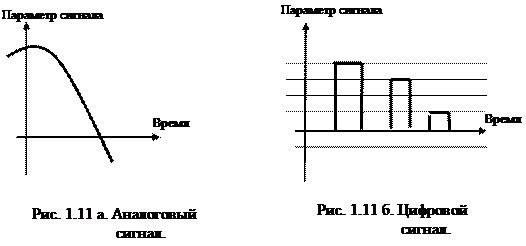


 1
1
 2
2
 3
3
 4
4
 5
5
 6
6
 7
7
 8
8




